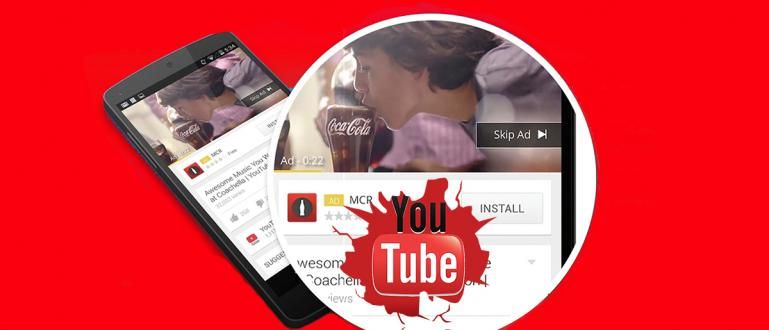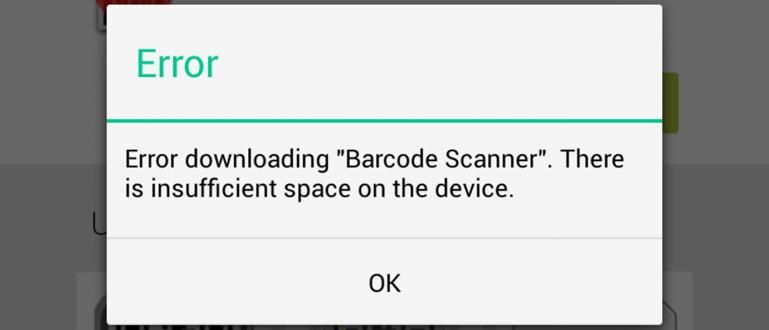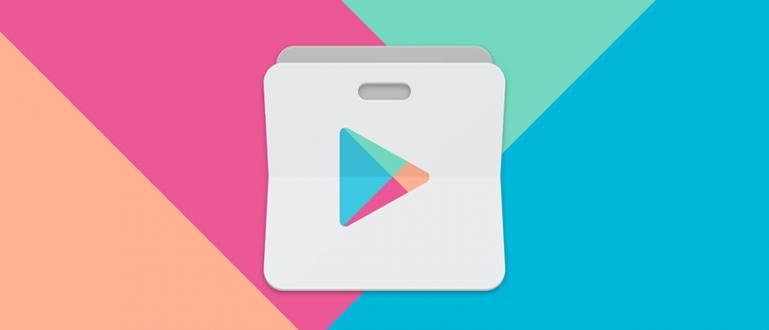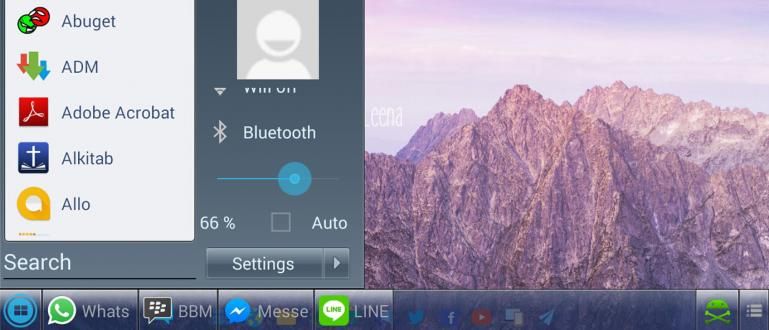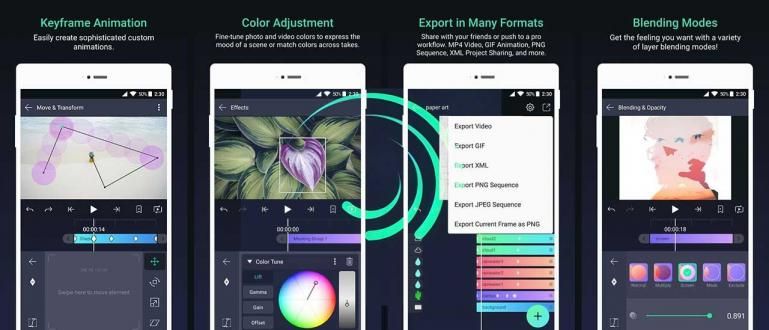Jak vyrobit hlavičkový papír lze provést 2 způsoby; ručně a pomocí šablon. Podívejte se na úplný návod, jak vytvořit hlavičkový papír ve Wordu zde!
Jak vyrobit hlavičkový papír může znít triviálně a není pro vás důležité se učit. Ale ve skutečnosti jsou někdy chvíle, kdy o tom potřebuješ vědět, bando.
Zvláště pokud se vaše práce zabývá dokumenty, které jsou oficiální a vyžadují hlavičkový papír, je naprosto povinné o tom vědět.
Jak vyrobit hlavičkový papír v samotném Wordu je ve skutečnosti docela snadné, dokonce ani obtížnější než zadat čísla stránek. Bohužel i tak je stále mnoho těch, kteří to neumí vyrobit.
Pokud jste jedním z nich, tady má Jaka tutoriál jak udělat hlavičkový papír ve wordu kompletní z různých verzí.
Snadné způsoby, jak vytvořit hlavičkový papír ve Wordu
Než Jaka vysvětlí, jak vyrobit hlavičkový papír, ujistěte se, že víte, co je hlavičkový papír a jeho funkci.
Hlavičkový papír je identita společnosti nebo instituce, takže příjemce dopisu zná původ dopisu.
Hlavičkový papír je obvykle umístěn v horní části dopisu, který je doprovázen logem společnosti. Čím jasnější a úplnější je poskytnutá identita, tím lépe.
Jaké informace by měly být na hlavičkovém papíře? Aby byl hlavičkový papír úplný a jasný, budete potřebovat následující:
- logo společnosti
- Jméno společnosti
- Adresa společnosti
- Telefonní číslo společnosti
- Firemní fax
- E-mailová adresa společnosti
- firemní stránky
Hlavičkový papír umístěný na každém dopise zaslaném společností udělá dobrý dojem na každého příjemce.
S webovými stránkami společnosti, které jsou součástí dopisu, se navíc příjemci mohou o společnosti dozvědět více.
Hlavičkový papír je obvykle šablona, která bude připojena ke každému dopisu zaslanému jménem společnosti.
Než vytvoříte dopis, ujistěte se, že se ptáte také na okraje dopisu. Konkrétně prázdné místo na horní-dolní a levé-pravé straně papíru.
Každá společnost má svá vlastní pravidla marží, obvykle v oficiálních dopisech podle pravidel vlevo: 3 cm, vpravo: 2 cm, nahoře: 2 cm, dole: 2 cm.
Zde je návod, jak vytvořit úplný hlavičkový papír.
Návod jak vytvořit hlavičkový papír v aplikaci Word 2016
První způsob je vytvořte si vlastní hlavičkový papír alias manuál, ručním vytvořením hlavičkového papíru můžete upravit formu a formát psaní.
Některé společnosti mají své vlastní standardy pro formáty dopisů, takže tato metoda by vám mohla vyhovovat. Podívejme se, jak níže:
1. Změňte zobrazení na Rozvržení tisku
Otevřete Ms. Word poté změňte svůj vzhled na Rozvržení tisku. Chcete-li změnit zobrazení, přejděte na kartu Pohled pak klikněte Vzhled při tisku.

2. Povolte možnost Jiná první stránka
Dvakrát klikněte na oblast záhlaví a poté aktivujte zaškrtávací políčko'Jiná první stránka'. Ze sloupce se dostanete k možnosti Jiná první stránka Design.

3. Napište popis společnosti pomocí Align Center
Zapište si všechny informace o společnosti, o kterých se Jaka dříve zmínila, například název na webové stránky společnosti. Přetáhněte limit psaní z Předsazené odsazení na číslo 3 v pravítku a poté nastavte text pomocí Zarovnat na střed ve sloupci Domů.

4. Zadejte logo společnosti a nastavte pozici
Snažte se mít kvalitní firemní logo. Upravte velikost loga tak, aby odpovídala popisu společnosti. Klepněte na sloupec Formát a změňte Obtékání textu na přes, takže polohu loga můžete libovolně upravit.

5. Vytvořte obrys hlavičkového papíru
Klikněte na enter na konci popisu hlavičkového papíru a poté klikněte na Ohraničení ve sloupci Domů. Vybrat Hranice a stínování.

6. Nastavte okraje a stínování
Okraje a stínování nastavíte podle potřeby, pokud kliknete na tlačítko 'OK'.

7. Ukončete záhlaví
Chcete-li záhlaví zavřít, můžete dvakrát kliknout na oblast mimo záhlaví nebo kliknout Zavřete záhlaví a zápatí ve sloupci Design.
Hlavičkový papír zešedne, to je normální. Výsledek po vytištění se opravdu změní na původní barvu.
Tento hlavičkový papír si můžete uložit a vyrobit šablony pro další dopis. Je to snadné, bando!
Jak vytvořit hlavičkový papír pomocí šablon
Kromě ručního vytváření hlavičkového papíru má Microsoft Word poskytuje šablonu pro vytvoření úplného dopisu s hlavičkovým papírem.
K této šabloně můžete přistupovat následujícími způsoby:
1. Přejděte do sloupce Písmeno na nové stránce
Při otevírání aplikace Microsoft Word klikněte na sloupec Nový. Poté vyberte Dopis Nahoře

2. Vyberte šablonu
Vyberte si pro vás nejvhodnější šablonu a poté klikněte Vytvořit.

3. Vyplňte popis dopisu, který byl poskytnut
Poté stačí vyplnit všechny požadované informace na hlavičkovém papíře. Je to hotovo!

Jak vytvořit hlavičkový papír ve Wordu 2013
Pokud nemáte nejnovější verzi aplikace Microsoft Word, můžete si hlavičkový papír vytvořit také ve Wordu 2013, přátelé.
Stále můžete také dělat hlavičkový papír se záhlavím a zápatím jako obvykle, bez výjimky. Kroky se ve skutečnosti příliš neliší, můžete se podívat na následující kroky.
1. Zadejte informace o společnosti
Vy klikněte 2x záhlaví a zadejte jakékoli informace o společnosti, které chcete umístit na hlavičkový papír. Potom, změna visící odsazení na číslo 2,5 nebo 3 a změňte zarovnání textu tak centrum.
 Zdroj fotografií: Abdul Rohman
Zdroj fotografií: Abdul Rohman 2. Zadejte logo
Pokud ano, můžete kliknutím přidat logo společnosti 'Vložit' pak vyberte 'Obrázek'.
 Zdroj fotografií: Abdul Rohman
Zdroj fotografií: Abdul Rohman 3. Upravte polohu loga
Aby bylo logo přehledně umístěno, klikněte pravým tlačítkem myši na zadané logo a poté klikněte 'Obtékání textu' a vyberte možnost „Za textem“ nebo „Přes“.
 Zdroj fotografií: Abdul Rohman
Zdroj fotografií: Abdul Rohman Pak už jen upravíte polohu loga, dokud nezapadne. Je to hotové!
 Zdroj fotografií: Abdul Rohman
Zdroj fotografií: Abdul Rohman Pokud chcete do zápatí přidat další informace, musíte udělat totéž, co výše. Stejně je to snadné!
Pokud jste někdy dělali poznámka pod čarou v aplikaci Microsoft Word to nemusí být příliš obtížné.
Jak vytvořit hlavičkový papír ve Wordu 2010
Kromě toho vám Jaka také vysvětlí, jak vytvořit hlavičkový papír ve Wordu 2010, což jistě není o nic méně snadné.
Místo zvědavosti se podívejte na následující kroky.
1. Vytvořte nový dokument
Otevřete Ms. Word pak vytvoří nový dokument. Nezapomeňte si ve Wordu nastavit velikost papíru podle svých potřeb.
Poté dvakrát klikněte na záhlaví a aktivujte jej zaškrtávací políčko'Jiná první stránka'.

použití zarovnat na střed a zapište si požadované informace o společnosti.
2. Umístěte text
Pokud chcete, jak vyrobit hlavičkový papír se 2 logy, nezapomeňte přejet visící odsazení zbývá očíslovat 3 a visící odsazení právo na číslo 13.5.
Mezitím, pokud ji chcete dát pouze na jednu stranu, stačí ji vyměnit visící odsazení na straně, kde je umístěno logo. To proto, aby se logo firmy neblokovalo psaním a naopak.

3. Zadejte logo společnosti
Dále stačí zadat logo společnosti. Tady to Jaka umístí na pravou a levou stranu hlavičkového papíru.
Aby zadané logo nedělalo nepořádek při psaní firemních informací, vyberete nabídku 'Obtékání textu' a vyberte možnost 'Přes'.

Poté upravte polohu loga, dokud nebude vypadat elegantněji. Udělejte totéž, pokud vložíte dvě loga napravo a nalevo od hlavičkového papíru.

4. Vytvořte řádky hlavičkového papíru
Klepněte na tlačítko Enter na konci popisu hlavičkového papíru a poté kliknutím na kartu zadejte oddělovač 'Domov' a vyberte "Hranice a stínování".

Zvolte možnost 'Zvyk' a požadovaný typ čáry. Pokud ano, klikněte na tlačítko 'OK'. Je to hotovo!

V sekci můžete také přidat další informace, jako je e-mail a telefonní číslo zápatí (spodní část papíru), pokud si chcete vyzkoušet, jak vyrobit hlavičkový papír s záhlaví a zápatí.
Jak vytvořit hlavičkový papír ve Wordu 2007
I když má mírně odlišný vzhled od nejnovější verze, způsob vytváření hlavičkového papíru v samotné aplikaci Word 2007 je ve skutečnosti téměř stejný nebo se příliš neliší.
Možná jsou jen drobné rozdíly v umístění některých nabídek, které vás pletou. No, abyste rozuměli, tady Jaka připravil kompletní kroky.
1. Dvakrát klikněte na záhlaví
Nejprve dvakrát klikněte na záhlaví.
 Zdroj fotografií: Felly Tutorial
Zdroj fotografií: Felly Tutorial 2. Zadejte logo společnosti
Kliknutím zadejte logo společnosti 'Vložit' a vyberte 'Obrázek'. Poté vyberte logo společnosti, které chcete zobrazit na hlavičkovém papíře.
Poté klikněte pravým tlačítkem na obrázek loga a vyberte 'Obtékání textu'. Zde si můžete vybrat možnost 'Před textem', 'Through' nebo cokoli podle vašich preferencí pro snazší úpravu polohy loga.
 Zdroj fotografií: Felly Tutorial
Zdroj fotografií: Felly Tutorial 3. Zadejte informace o společnosti
Zadejte požadované informace o společnosti. Aby byl text ještě úhlednější, můžete jej také upravit visící odsazení (ikona na pravítku) na požadované číslo.
 Zdroj fotografií: Felly Tutorial
Zdroj fotografií: Felly Tutorial Je to hotovo! Velmi snadné, že? Ve skutečnosti můžete také vytvořit hlavičkový papír v aplikaci pro úpravu fotografií, jako je Photoshop, abyste dosáhli maximálních výsledků.
Ale Microsoft Word je určitě nejlepší řešení pro ty z vás, kteří nejsou příliš dobří v úpravách, že?
To jsou některé způsoby, jak vytvořit oficiální hlavičkový papír v aplikaci Word, které můžete udělat snadno a úhledně. Existence tohoto hlavičkového papíru je schopna objasnit identitu odesílatele.
Navíc můžete být kreativní i přidáváním tvar nebo cokoliv na hlavičkovém papíře, aby to vypadalo chladněji, bando.
Napište svůj názor do kolonky komentářů, ano. Uvidíme se v dalším článku!
Přečtěte si také články o dopis nebo jiné zajímavé články z Daniel Cahyadi.